在使用电脑的过程中,有时我们会遇到开不了机的情况,这给我们的日常工作和学习带来很大的困扰。光盘重装系统是一种常见的解决方案,它可以帮助我们恢复电脑正常...
2025-04-04 205 光盘重装系统
在电脑使用一段时间后,可能会出现系统运行缓慢、软件无法正常运行等问题。这时,重装操作系统是一个解决问题的有效方法。本文将介绍如何使用Win7光盘进行系统重装,让你的电脑焕然一新。
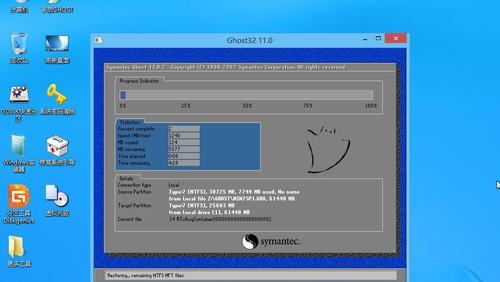
1.确保备份重要数据
在重装系统之前,首先要确保将重要数据备份到外部存储设备,以免在重装过程中丢失。
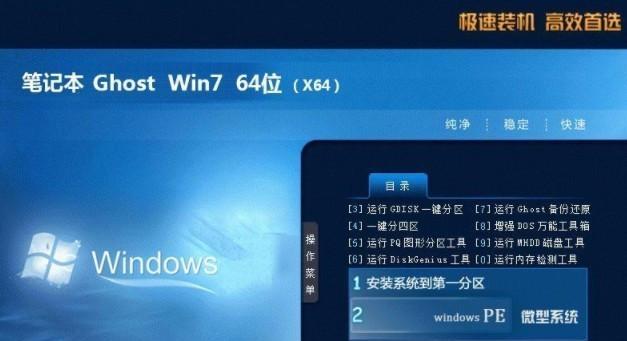
2.准备Win7光盘
确保你有一张正版的Win7光盘,并将其准备好。
3.设置启动顺序

进入计算机的BIOS设置,将启动顺序设置为从光盘启动。
4.插入光盘并重启计算机
将Win7光盘插入光驱,然后重新启动计算机。
5.进入安装界面
待计算机重新启动后,会自动加载Win7安装界面,选择“开始安装”进入下一步。
6.接受许可协议
阅读并接受Windows许可协议,然后点击“下一步”继续。
7.选择自定义安装
在安装类型选择界面,选择“自定义(高级)”选项。
8.删除分区
选择要安装系统的分区,并点击“删除”按钮,将其全部删除。
9.新建分区
点击“新建”按钮,设置新的系统分区,并点击“应用”保存设置。
10.选择分区进行安装
选择刚才新建的系统分区,并点击“下一步”开始安装。
11.等待安装完成
系统将开始进行安装,需要一定时间,请耐心等待。
12.设置用户名和密码
安装完成后,系统将要求设置用户名和密码,填写相关信息并点击“下一步”。
13.进行系统设置
根据个人需求,对系统进行设置,如选择时区、网络设置等。
14.更新驱动程序和软件
完成系统设置后,及时更新系统驱动程序和常用软件,以确保电脑正常运行。
15.恢复个人数据和软件
通过外部存储设备将备份的个人数据和软件恢复到电脑上,以便继续使用。
通过以上简易步骤,你可以轻松使用Win7光盘重装系统。重装后的系统将更加稳定流畅,让你的电脑焕然一新。记得在操作前备份重要数据,并在重装完成后及时更新驱动程序和软件,以获得更好的使用体验。
标签: 光盘重装系统
相关文章
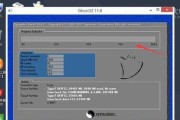
在使用电脑的过程中,有时我们会遇到开不了机的情况,这给我们的日常工作和学习带来很大的困扰。光盘重装系统是一种常见的解决方案,它可以帮助我们恢复电脑正常...
2025-04-04 205 光盘重装系统

在使用Windows10一段时间后,你可能会发现系统变得缓慢,或是不兼容一些旧软件。这时,你可以考虑降级到Windows7,以获得更流畅的体验。本文将...
2024-09-20 327 光盘重装系统

重新安装操作系统是电脑用户常常需要进行的一个操作,而使用光盘重新安装Windows7系统是一种常用且可靠的方法。本文将详细介绍如何利用光盘重装Win7...
2024-07-19 304 光盘重装系统

在使用电脑过程中,有时我们可能会遇到系统崩溃、病毒感染或者硬盘故障等问题,这时候就需要重新安装操作系统。本文将为大家介绍如何通过光盘来启动电脑并重新安...
2024-04-26 353 光盘重装系统

随着时间的推移,笔记本电脑的运行速度可能会变慢,出现各种故障。而光盘重装系统是一种常见的解决方法。本文将为大家提供一份简明教程,帮助你轻松重装笔记本系...
2024-02-03 491 光盘重装系统
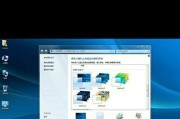
随着时间的推移,电脑性能逐渐下降,系统出现各种问题是不可避免的。而联想光盘重装系统则是一种快速有效的解决方法。本教程将详细介绍联想光盘重装系统的步骤,...
2023-09-30 526 光盘重装系统
最新评论